|
ISLAH 
Grazie Ceylan per l'invito a tradurre i tuoi tutorials
qui puoi trovare qualche risposta ai tuoi dubbi. Se l'argomento che ti interessa non Ŕ presente, ti prego di segnalarmelo. Questo tutorial Ŕ stato scritto con CorelX6 e tradotto con CorelX e CorelX2, ma pu˛ essere realizzato anche con le altre versioni di PSP. Dalla versione X4, il comando Immagine>Rifletti Ŕ stato sostituito con Immagine>Capovolgi in orizzontale, e il comando Immagine>Capovolgi con Immagine>Capovolgi in verticale. Nelle versioni X5 e X6, le funzioni sono state migliorate rendendo disponibile il menu Oggetti. Con la nuova versione X7, sono tornati Rifletti>Capovolgi, ma con nuove varianti. Vedi la scheda sull'argomento qui  traduzione in francese/traduction en français qui/ici traduzione in francese/traduction en français qui/ici Versioni/Versions qui Versioni/Versions quiOccorrente: Materiale qui Grazie per il tube Gabry e per una maschera Beatrice. Il resto del materiale Ŕ di Ceylan. (in questa pagina trovi i links ai siti dei creatori di tubes) Filtri: se hai problemi con i filtri, consulta la mia sezione filtri qui Filters Unlimited 2.0 qui Flaming Pear - Flood qui Alien Skin Eye Candy 5 Impact - Perspective Shadow qui Mehdi - Wavy Lab qui Simple - Pizza Slice Mirror qui Toadies - What are you, Ommadawn qui AAA Filters - Custom qui I filtri Simple e Toadies si possono usare da soli o importati in Filters Unlimited (come fare vedi qui) Se un filtro fornito appare con questa icona  non esitare a cambiare modalitÓ di miscelatura e opacitÓ secondo i colori utilizzati. Metti il preset Cliccando sul file una o due volte (a seconda delle tue impostazioni), automaticamente il preset si installerÓ nella cartella corretta. perchŔ uno o due clic vedi qui Metti il preset per Flood in una cartella a scelta. Da questa cartella lo importerai quando ti servirÓ. Metti le selezioni nella cartella Selezioni. Apri le maschere in PSP e minimizzale con il resto del materiale. 1. Imposta il colore di primo piano con #686a98, e il colore di sfondo con il colore #ffffff. 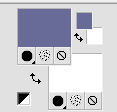 2. Apri una nuova immagine trasparente 900 x 550 pixels. Effetti>Plugins>Mehdi - Wavy Lab. Questo filtro crea gradienti con i colori della paletta: Il primo Ŕ il colore di sfondo, il secondo quello di primo piano. Mantieni il terzo colore creato dal filtro. 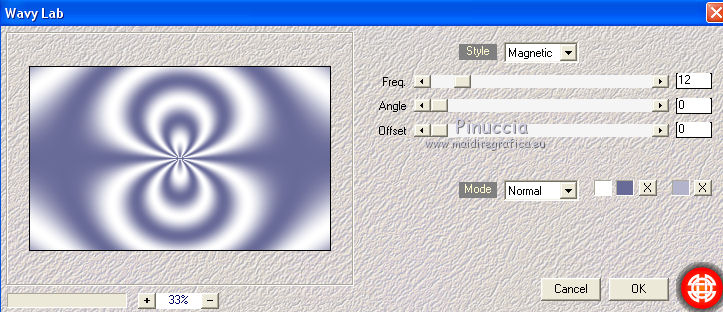 3. Regola>Sfocatura>Sfocatura radiale.  4. Effetti>Plugins>Filters Unlimited 2.0 - Paper Textures - Canvas Fine, con i settaggi standard. 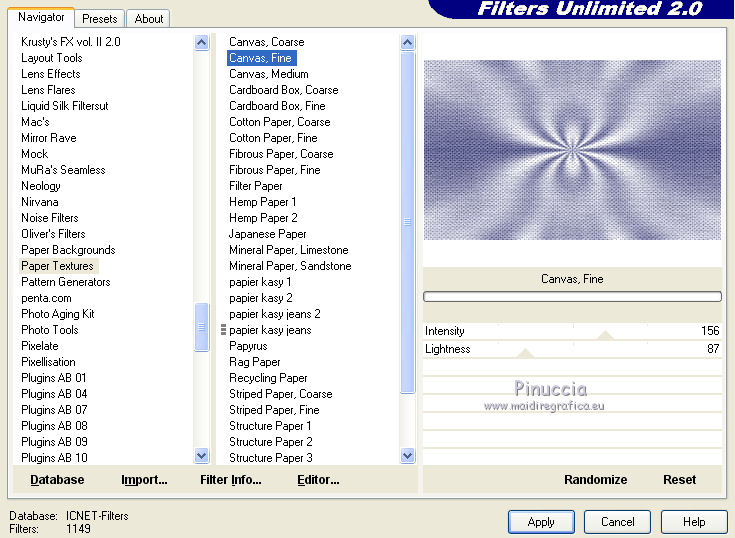 5. Effetti>Plugins>Simple - Pizza Slice Mirror. Livelli>Duplica. Immagine>Rifletti. Abbassa l'opacitÓ di questo livello al 50%. Livelli>Unisci>Unisci visibile. 6. Attenzione, ti consiglio di salvare il lavoro prima di continuare. Il preset di Flood potrebbe non funzionare e chiudere il tuo PSP. Effetti>Plugins>Flaming Pear - Flood clicca sul bottone rosso e cerca il preset, nella cartella in cui lo hai salvato. 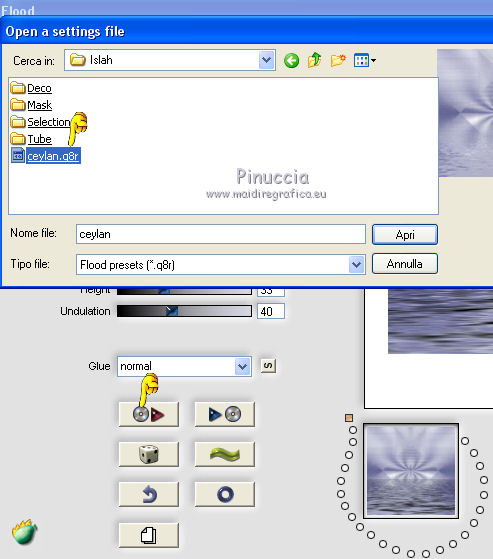 Questi i settaggi, in caso di problemi con il preset. 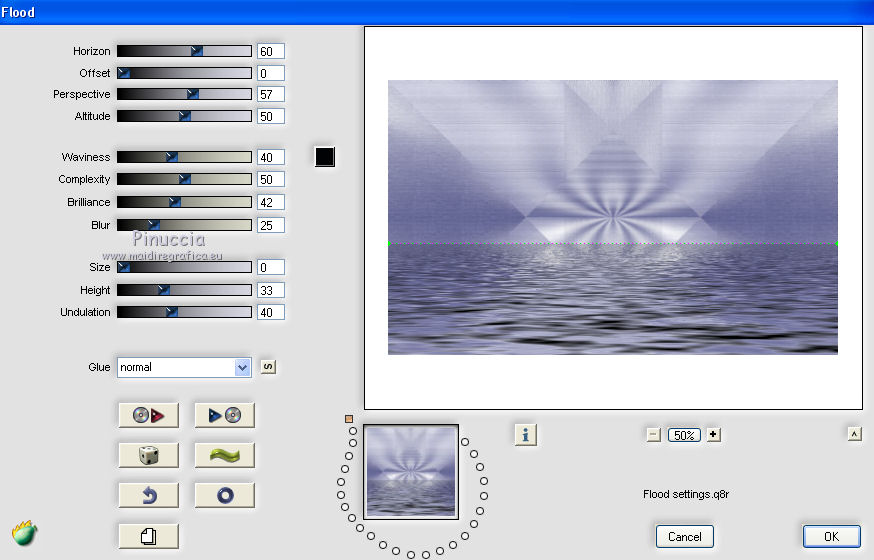 7. Livelli>Nuovo livello raster. Riempi  il livello con il colore di primo piano #686a98. il livello con il colore di primo piano #686a98.Livelli>Nuovo livello maschera>da immagine. Apri il menu sotto la finestra di origine e vedrai la lista dei files aperti. Seleziona la maschera Mask_GB_52.  Livelli>Unisci>Unisci gruppo. 8. Livelli>Duplica. Cambia la modalitÓ di miscelatura di questo livello in Moltiplica. 9. Apri Deco-1 e vai a Modifica>Copia. Torna al tuo lavoro e vai a Modifica>Incolla come nuovo livello. Cambia la modalitÓ di misclatura di questo livello in Luminanza. 10. Effetti>Effetti di immagine>Scostamento. 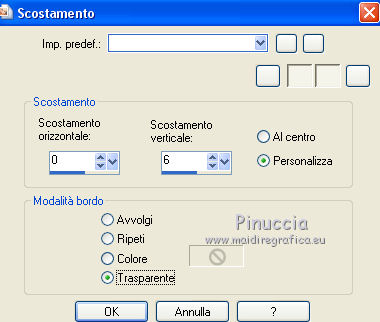 11. Livelli>Duplica. Livelli>Unisci>Unisci gi¨. 12. Livelli>Nuovo livello raster. Selezione>Carica/Salva selezione>Carica selezione da disco. Cerca e carica la selezione CEYLAN. 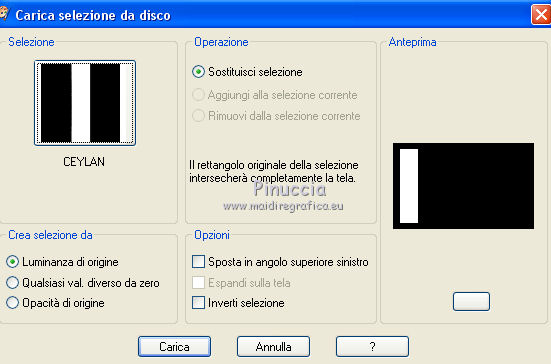 Riempi  la selezione con il colore bianco di sfondo #ffffff. la selezione con il colore bianco di sfondo #ffffff.Selezione>Deseleziona. 13. Effetti>Plugins>Toadies - What are you. 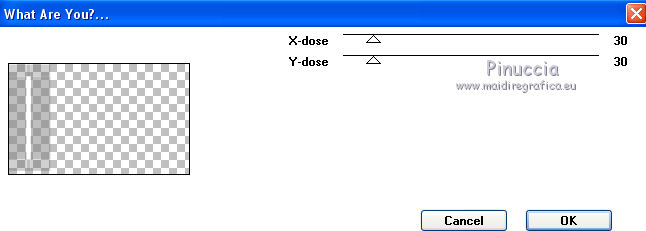 14. Effetti>Effetti di distorsione>Onda. 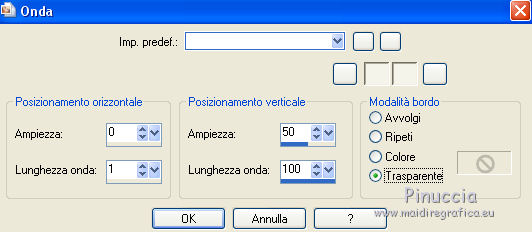 15. Effetti>Plugins>Toadies - Ommadawn, con i settaggi standard. 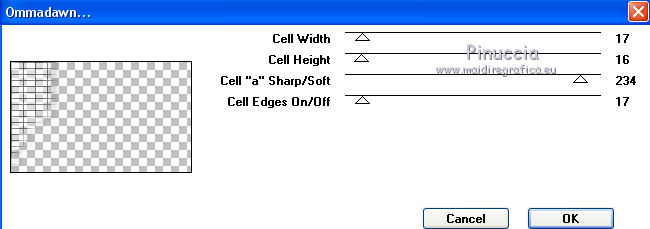 16. Livelli>Duplica. Immagine>Rifletti. Livelli>Unisci>Unisci gi¨. Cambia la modalitÓ di miscelatura di questo livello in Moltiplica. 17. Apri il tube Deco-2 e vai a Modifica>Copia. Torna al tuo lavoro e vai a Modifica>Incolla come nuovo livello. Cambia la modalitÓ di miscelatura di questo livello in Luminanza. 18. Effetti>Effetti di immagine>Scostamento. 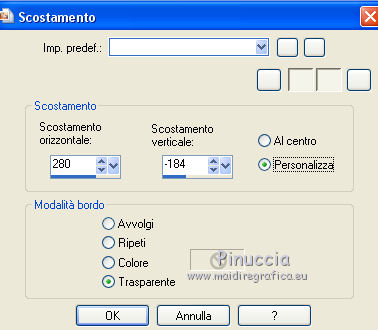 19. Livelli>Duplica. Livelli>Unisci>Unisci gi¨. 20. Livelli>Nuovo livello raster. Riempi  il livello con il colore bianco di sfondo #ffffff. il livello con il colore bianco di sfondo #ffffff.Livelli>Nuovo livello maschera>da immagine. Apri il menu sotto la finestra di origine e seleziona la maschera Masks Ceylan.  Livelli>Unisci>Unisci gruppo. Cambia la modalitÓ di miscelatura di questo livello in Luce netta. 21. Apri il tube Gabry woman 136-18 e vai a Modifica>Copia. Torna al tuo lavoro e vai a Modifica>Incolla come nuovo livello. Immagine>Ridimensiona, al 52%, tutti i livelli non selezionato. 22. Effetti>Effetti di immagine>Scostamento.  Livelli>Disponi>Sposta gi¨. 23. Effetti>Effetti 3D>Sfalsa ombra, colore nero.  24. Effetti>Plugins>Alien Skin Eye Candy 5 Impact - Perspective Shadow. Seleziona il preset ceylan e ok. 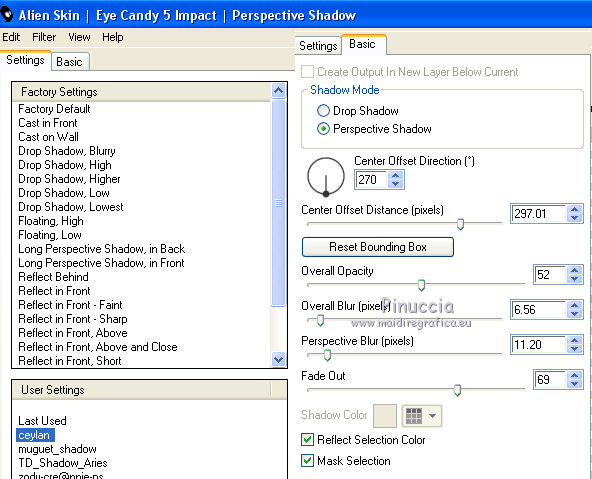 25. Attiva il livello superiore. Livelli>Nuovo livello raster. Selezione>Carica/Salva selezione>Carica selezione da disco. Cerca e carica la selezione CEYLAN1. 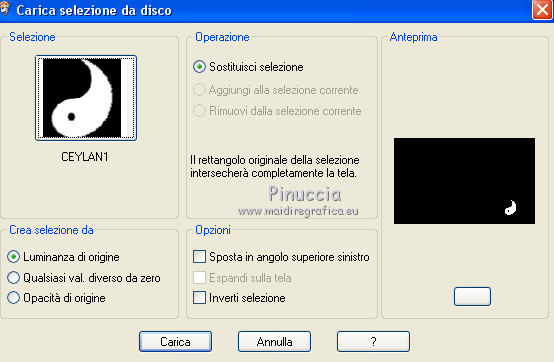 Riempi  la selezione con il colore di primo piano #686a98. la selezione con il colore di primo piano #686a98.Selezione>Deseleziona. 26. Selezione>Carica/Salva selezione>Carica selezione da disco. Cerca e carica la selezione CEYLAN2. 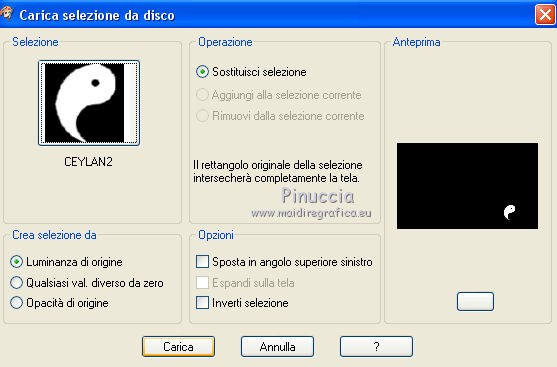 Imposta il colore di primo piano con il colore #202020. Riempi  la selezione con il colore #202020. la selezione con il colore #202020.Selezione>Deseleziona. 27. Selezione>Carica/Salva selezione>Carica selezione da disco. Cerca e carica la selezione CEYLAN3. 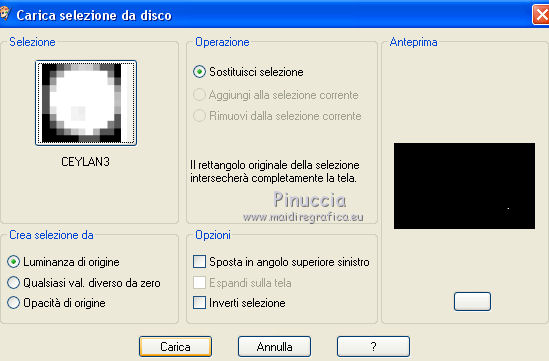 Riempi  la selezione con il colore bianco di sfondo #ffffff. la selezione con il colore bianco di sfondo #ffffff.Selezione>Deseleziona. 28. Selezione>Carica/Salva selezione>Carica selezione da disco. Cerca e carica la selezione CEYLAN4. 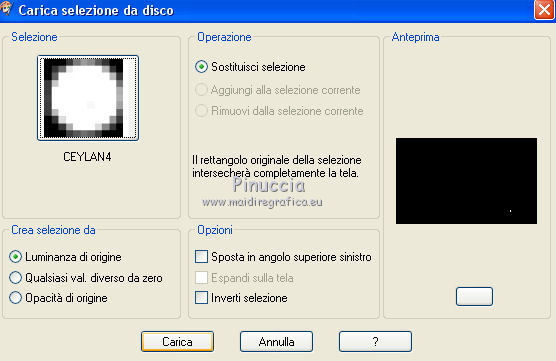 Riempi  la selezione con il colore bianco di sfondo #ffffff. la selezione con il colore bianco di sfondo #ffffff.Selezione>Deseleziona. 29. Effetti>Effetti di immagine>Scostamento. 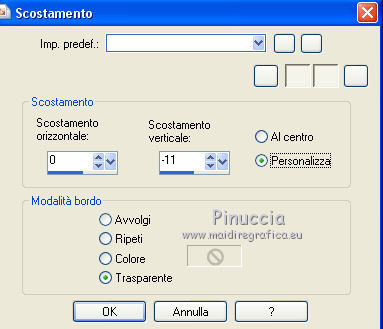 30. Effetti>Effetti 3D>Sfalsa ombra, colore #000000.  31. Apri il tube deco3 ceylan e vai a Modifica>Copia. Torna al tuo lavoro e vai a Modifica>Incolla come nuovo livello. 32. Effetti>Effetti di immagine>Scostamento. 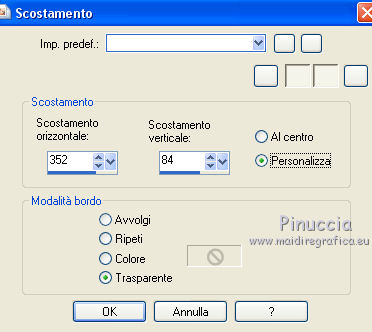 33. Livelli>Nuovo livello raster. Selezione>Carica/Salva selezione>Carica selezione da disco. Cerca e carica la selezione Islah. 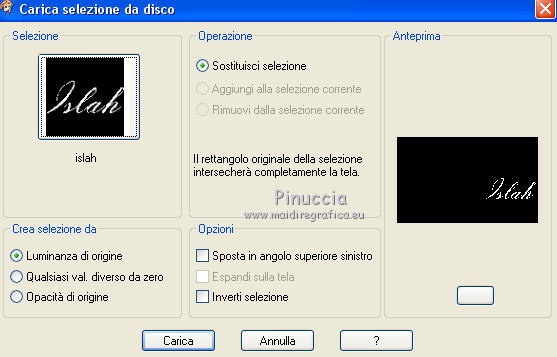 Riempi  la selezione con il colore bianco di sfondo #ffffff. la selezione con il colore bianco di sfondo #ffffff.Selezione>Deseleziona. 34. Effetti>Effetti 3D>Sfalsa ombra, colore #000000.  35. Livelli>Duplica. Effetti>Effetti di distorsione>Vento, da destra, intensitÓ 50.  Livelli>Disponi>Sposta gi¨. 36. Attiva il livello superiore. Apri il tube delle farfalle, Kelebek, e vai a Modifica>Copia. Torna al tuo lavoro e vai a Modifica>Incolla come nuovo livello. 37. Effetti>Effetti di immagine>Scostamento. 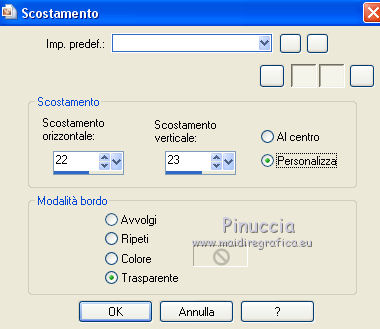 Cambia la modalitÓ di miscelatura di questo livello in Luminanza. 38. Effetti>Effetti 3D>Sfalsa ombra, colore #000000.  Regola>Messa a fuoco>Metti a fuoco. 39. Immagine>Aggiungi bordatura, 40 pixels, simmetriche, colore #ffffff. Immagine>Aggiungi bordatura, 20 pixels, simmetriche, colore #3c3f71. Immagine>Ridimensiona, 950 pixels di larghezza, tutti i livelli selezionato. 40. Effetti>Plugins>AAA Filters - Custom - clicca su Landscape e ok. 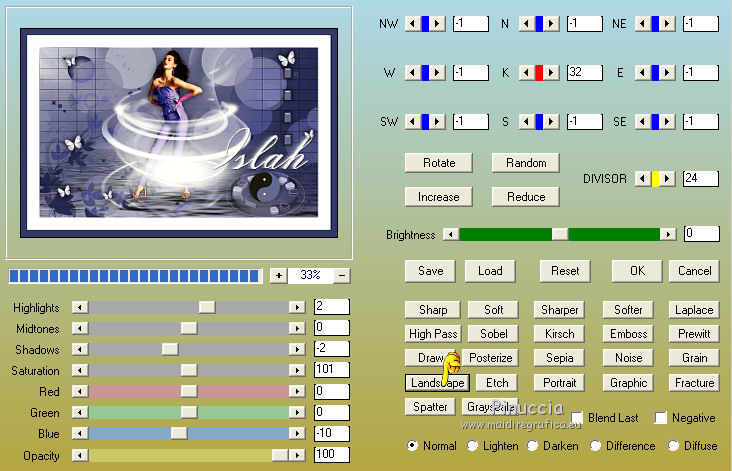 41. Firma il tuo lavoro e salva in formato jpg. Versione con tube di Maryse  Versione con tube di Luz Cristina   Puoi scrivermi se hai problemi o dubbi, o trovi un link che non funziona, o soltanto per un saluto. 11 Maggio 2021 |



